Melihat gambar private profile dari friendster
Pastikan anda update antivirus dahulu sebelum mencuba, and do at your own risk! Antivir detect kemungkinan ada HTML exploit code dari web site yang di beri di bawah.. User ID di bawah hanya example bagi tutorial ini yang di pilih secara rawak tiada kena mengena dengan sy. Kadang tu kita nk tengok apa yg ada dari satu2 profile pengguna friendster dengan id sekian dan sekian. Tapi owner friendster tersebut membuat profile nya private bagi melindungi kandungan friendster dia. Frust jugak betul tak? Mengikuti cara yg di tunjukkan dibawah, anda boleh melihat gambar private profile friendster tanpa perlu menjadi kawan atau mendaftar sebagai pengguna friendster.. So, lets fire up.. 1. Pergi ke web site di sebelah (pastikan baca arahan diatas dahulu). http://dibatam.com/fs.php?retiring-rich 2. Dapatkan user id pengguna friendster tersebut. User ID boleh di dapati dengan melihat picture avatar profile friendster user tersebut sekiranya id pengguna dari URL telah di tukar ke alias. Click gambar profile tersebut bagi melihat user ID friendster yg URL telah di ubah kepada alias.. Contoh id adalah seperti di bawah.. - Dari address bar: http://profiles.friendster.com/2841287 private-profile-friendster 3. Masukkan ID tersebut ke dalam kotak seperti di bawah dari web site dari step 1, dan click go-go-go.. private-profile-friendster-user-id 4. Gambar bagi private profile di susun mengikut album. Klik gambar album untuk melihat sepenuhnya kandungan album private profile friendster. **trick ini kini boleh di guna semula.. selamat mencuba :)











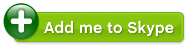






















































0 comments:
Post a Comment